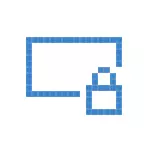
Ná cuir mearbhall ar an scáileán ionchuir (ar a gcuirimid isteach an focal faire chun é a dhíchumasú. Féach conas an pasfhocal a dhíchumasú agus tú ag dul isteach i Windows 10 agus aschur ó chodladh) agus an scáileán glas, a thaispeánann an páipéar balla deas, am agus fógraí, ach is féidir leis a thaispeáint Agus fógraigh (díreach don Rúis, is cosúil nach bhfuil aon fhógróirí ann go fóill). Thairis sin, tá sé le dícheangal an scáileán glas (is féidir a dtugtar ag an cnaipe an Win + L eochair, áit a bhfuil an bua an eochair leis an feathal Windows).
TABHAIR FAOI DEARA: Mura bhfuil tú ag iarraidh gach rud a dhéanamh, ní theastaíonn uait an scáileán glas a dhíchumasú ag baint úsáide as an gclár Winaero Tweaker Saor in Aisce (tá an rogha sa rannóg Clár Tosaithe agus Logáil isteach).
Príomhbhealaí chun scáileán glas Windows 10 a dhíchumasú
Áirítear ar dhá phríomhbhealaí chun an scáileán glas a dhíchumasú san áireamh an tEagarthóir Polasaí Grúpa Áitiúil (i gcás go bhfuil Windows 10 Pro nó Fiontar suiteáilte agat) nó eagarthóir clárlainne (le haghaidh an leagan baile de Windows 10, agus do Pro), tá modhanna oiriúnach do nuashonrú cruthaitheoirí .
Seo a leanas an modh le heagarthóir beartas grúpa áitiúil:
- Brúigh Win + R Keys, cuir isteach an gpedit.msc chun an fhuinneog "Rith" agus brúigh Iontráil.
- Sa eagarthóir polasaí grúpa áitiúil a osclaíonn, téigh go dtí an rannóg "Cumraíocht Ríomhaireachta" - "Teimpléid Riaracháin" - "Painéal Rialaithe" - "Pearsanú".
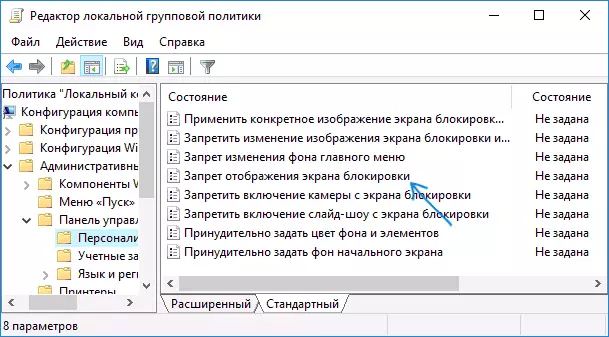
- Sa chuid cheart, faigh an "taispeáint toirmisc ar taispeáint an scáileáin ghlais", cliceáil dúbailte air agus suiteáil "cumasaithe" chun an scáileán glas a dhíchumasú (is é seo an rud atá "cumasaithe" le dúnadh).
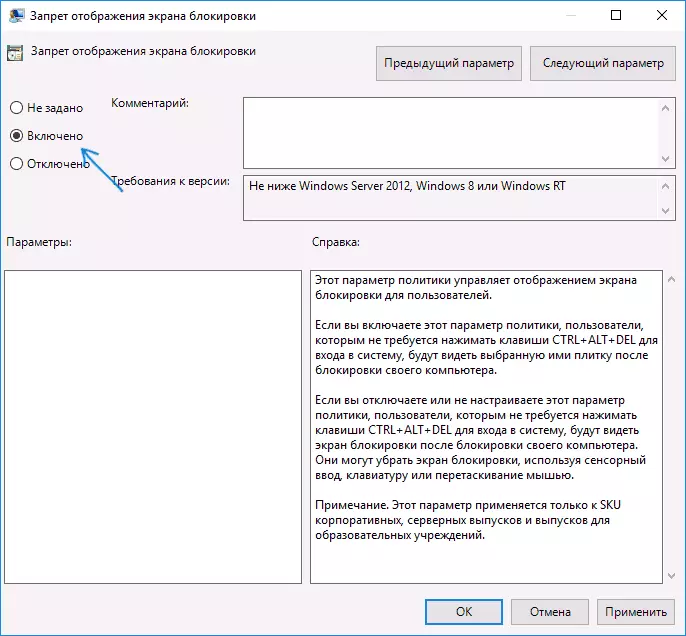
Cuir na socruithe a rinneadh agus a atosú ar an ríomhaire. Anois ní thaispeánfar an scáileán glas, feicfidh tú an scáileán logála isteach láithreach. Nuair a chliceálann tú ar an eochair Win + L nó ag roghnú an roghchlár "Bloc", beidh scáileán díghlasála air freisin, ach chun an fhuinneog logála isteach a oscailt.
Mura bhfuil an eagarthóir polasaí grúpa áitiúil ar fáil i do leagan de Windows 10, bain úsáid as an modh seo a leanas:
- Brúigh Win + R Keys, cuir isteach an Regedit agus brúigh Iontráil - Osclaíonn an Eagarthóir Clárlainne.
- San eagarthóir clárlainne, téigh go dtí an Hley_Local_Machine Bogearraí Polasaithe Microsoft \ Windows \ Rannán Personalization (nuair nach bhfuil aon fho-alt personalization, é a chruthú trí cheart-chliceáil ar an "Windows" rannóg agus ag roghnú an ítim roghchlár comhthéacs cuí).
- Ar thaobh na láimhe deise den eagarthóir clárlainne, deaschliceáil agus roghnaigh "Cruthaigh" - "Paraiméadar Dword" (lena n-áirítear córais 64-giotán) agus socraigh an t-ainm paraiméadar ainm Nolockscreen.
- Cliceáil faoi dhó ar an paraiméadar Nolockscreen agus socraigh an luach 1 dó.
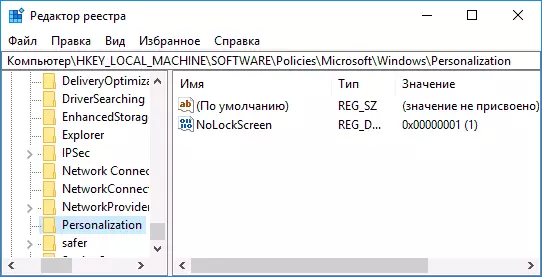
Ar chríochnú, atosú ar an ríomhaire - beidh an scáileán glas dícheangailte.
Más mian leat, is féidir leat an íomhá chúlra a dhíchumasú freisin ar an scáileán logála isteach: Chun é seo a dhéanamh, téigh go dtí na paraiméadair - personalization (nó deaschliceáil ar an deasc - pearsanú) agus sa rannóg "scáileán glas" múch an t-alt "Taispeáin ar an scáileán ionchuir "scáileán glas"
Bealach eile chun scáileán glas Windows 10 a dhíchumasú ag baint úsáide as an Eagarthóir Cláraithe
Bealach amháin chun an scáileán glas dá bhforáiltear in Windows 10 a dhíchumasú ná luach an pharaiméadair cheadúnais a athrú go dtí 0 (nialas) sa HKEY_LOCAL_MACHINE BOGEARRAÍ Microsoft Windows \ terringVerversion .
Mar sin féin, má dhéanann tú é de láimh, gach uair an t-ionchur logáil isteach eile, déantar luach an pharaiméadair a athrú go huathoibríoch go dtí 1 agus casann an scáileán glas air arís.
Tá bealach ann chun é seo a bhaint amach mar seo a leanas
- Rith Sceidealóir Poist (Bain úsáid as an gcuardach sa tascbharra) agus cliceáil ar an gceart "Cruthaigh tasc", socraigh é ar aon ainm, mar shampla, "Múch an scáileán glas", seiceáil an "Rith leis an gceart is airde" Mír, Sonraigh Windows 10 sa réimse "Cumraigh le haghaidh".
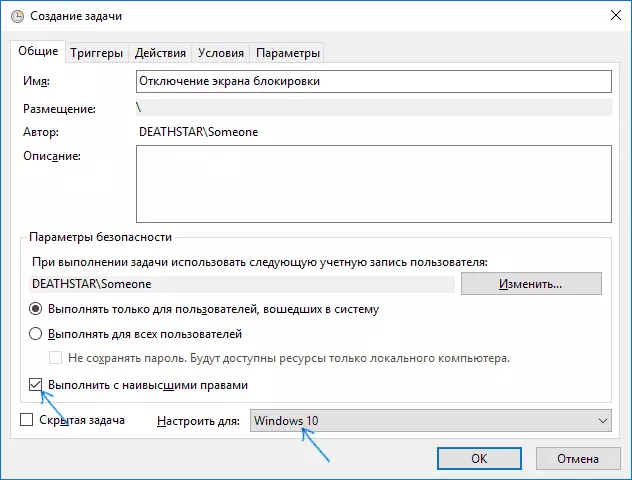
- Ar an cluaisín truicir, cruthaigh dhá truicear - nuair a logáil isteach i gcóras agus nuair a dhíghlasáil stáisiún oibre ag aon úsáideoir.
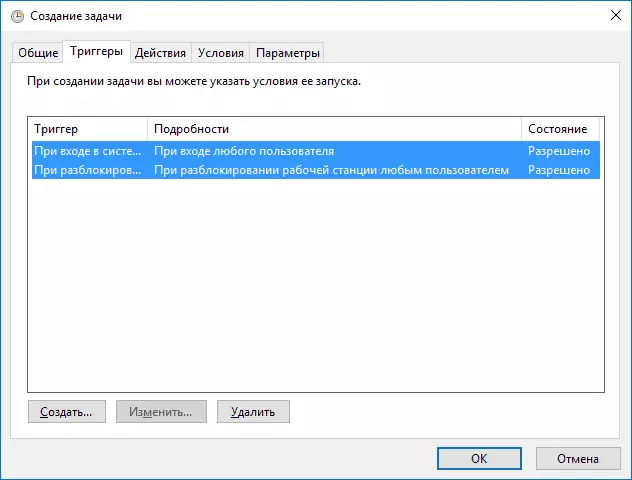
- Ar an cluaisín ar an táb, cruthaigh "clár tosaithe" gníomhaíochta, cuir isteach an réimse "clár nó script". Agus sa réimse Add Adguments, déan cóip den líne seo a leanas sna Réimse Add Add

Ina dhiaidh sin, cliceáil OK chun an tasc a cruthaíodh a shábháil. Mar fhocal scoir, anois ní bheidh an scáileán glas le feiceáil, is féidir leat é seo a sheiceáil tríd an eochair Win + L a bhrú agus dul chuig an scáileán ionchuir phasfhocal chun Windows 10 a chur isteach.
Conas an scáileán glas a scriosadh (lockapp.exe) i Windows 10
Agus bealach amháin níos simplí, ach is dócha nach bhfuil chomh ceart. Is iarratas é an scáileán glas atá lonnaithe sa C: Windows \ SystemSApps Microsoft.LOCKAPP_CW5N1H2TXYEWY Fillteán. Agus is féidir é a bhaint go hiomlán (ach gan rushing), agus ní léiríonn Windows 10 aon imní faoi easpa scáileán an ghlais, ach ní léiríonn sé é.
In ionad a scriosadh, ar eagla na heagla (ionas gur féidir leat gach rud a thabhairt ar ais go héasca sa bhunfhoirm), molaimí a chur isteach mar seo a leanas: Just a athainmnigh an fillteán Microsoft.LockApp_CW5N1H2TXYEWY (Teastaíonn Cearta Riarthóra uait) trí charachtar a chur lena ainm (féach , mar shampla, tá mé sa screenshot).
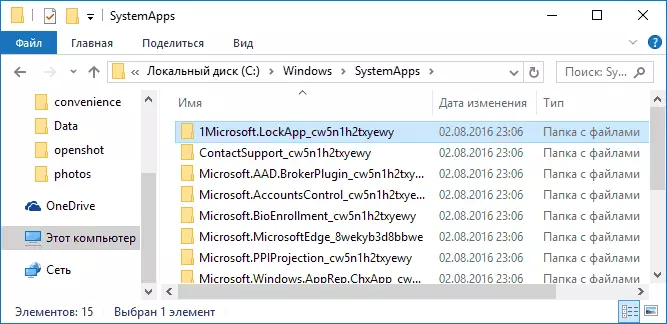
Is leor é seo chun a chinntiú nach dtaispeántar an scáileán glas a thuilleadh.
Ag deireadh an ailt, tabharfaidh mé faoi deara go gcuirfidh mé iontas orm go pearsanta ar bhealach éigin conas a thosaigh sé go deonach chun fógraíocht a chur sa roghchlár Tosaigh tar éis an nuashonrú is déanaí de Windows 10 (cé gur thug mé faoi deara é ach ar an ríomhaire, áit a raibh sé glan suiteáilte 1607 ): Díreach tar éis an tsuiteála, fuair mé é ann. Feidhmchláir amháin agus ní dhá "a thairgtear": gach cineál asfalt agus ní cuimhin liom cad eile, agus le feiceáil míreanna nua le himeacht ama (is féidir a bheith úsáideach: conas na hiarratais atá beartaithe sa Windows 10 Tosaigh roghchlár). Cosúil le gealltanas dúinn agus ar an scáileán glas.
Dealraíonn sé domsa aisteach: Is é Windows an t-aon chóras oibriúcháin "tomhaltóirí", a íoctar. Agus is í an t-aon duine amháin a cheadaíonn torthaí den sórt sin agus a dhíchumasú cumas na n-úsáideoirí chun fáil réidh leo go hiomlán. Agus ní ábhar é sin go bhfuaireamar é anois i bhfoirm nuashonraithe saor in aisce - go léir an rud céanna sa todhchaí beidh a chostas san áireamh i bpraghas an ríomhaire nua, agus beidh leagan miondíola ag teastáil ó dhuine ar feadh 100 dollar agus iad a íoc, Beidh an t-úsáideoir iachall fós a chur suas leis na "feidhmeanna".
